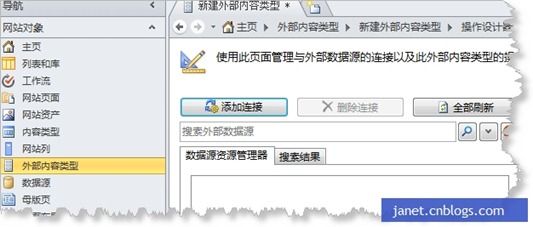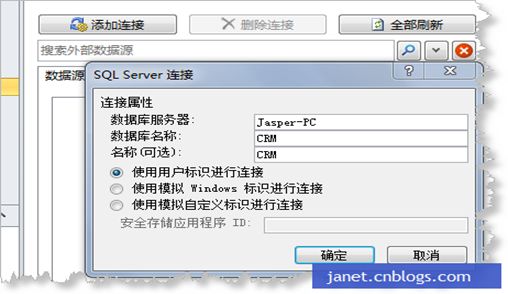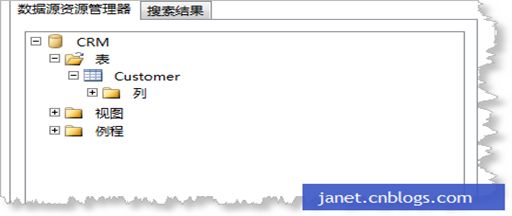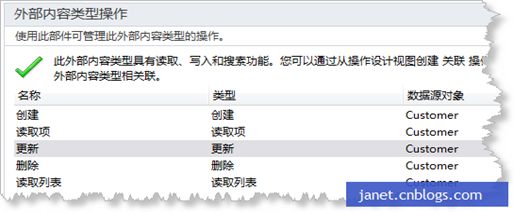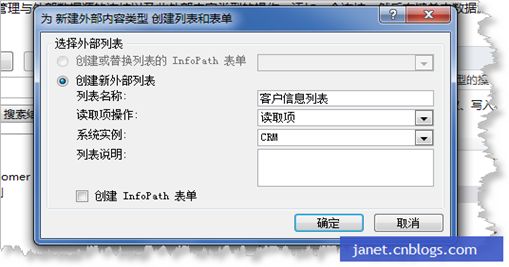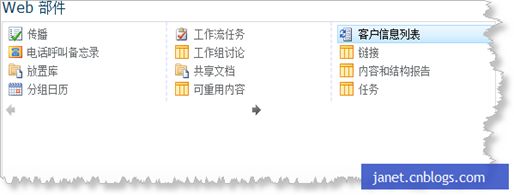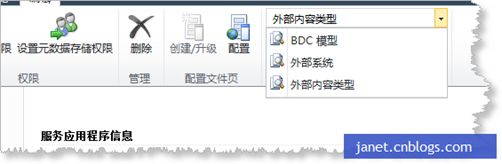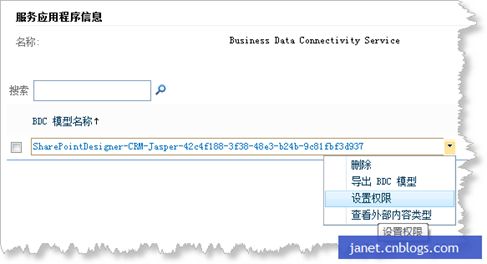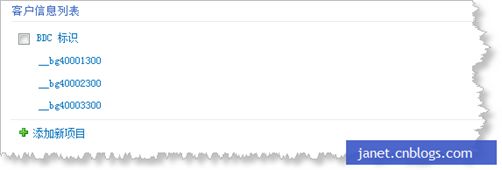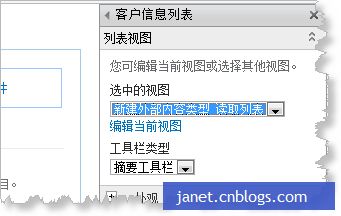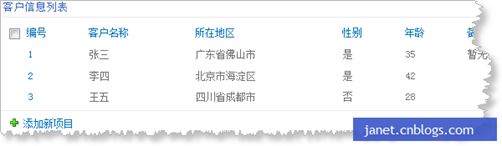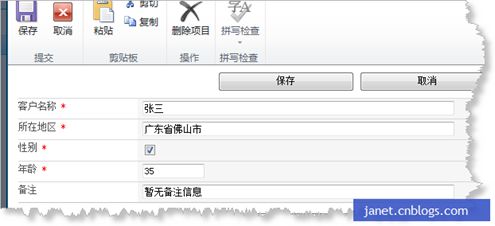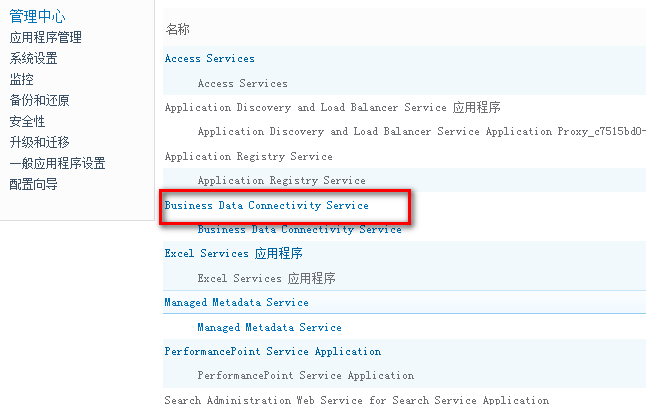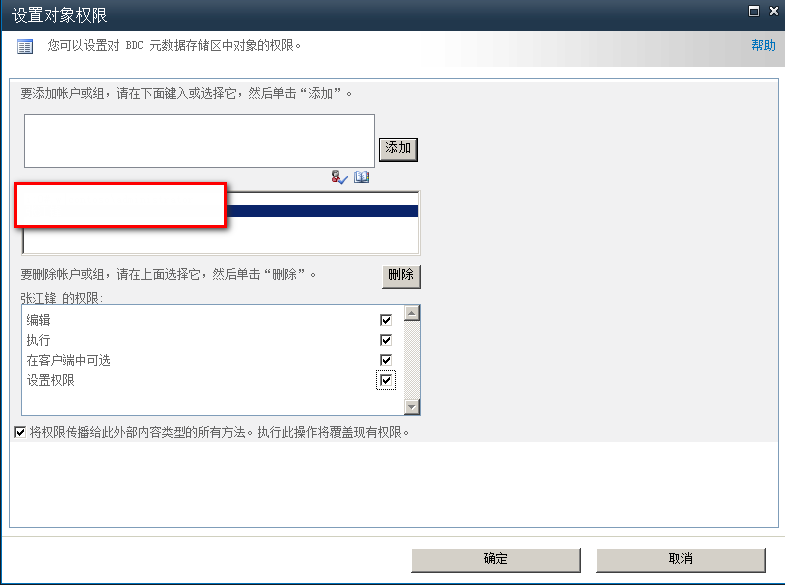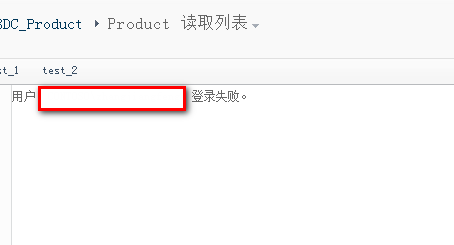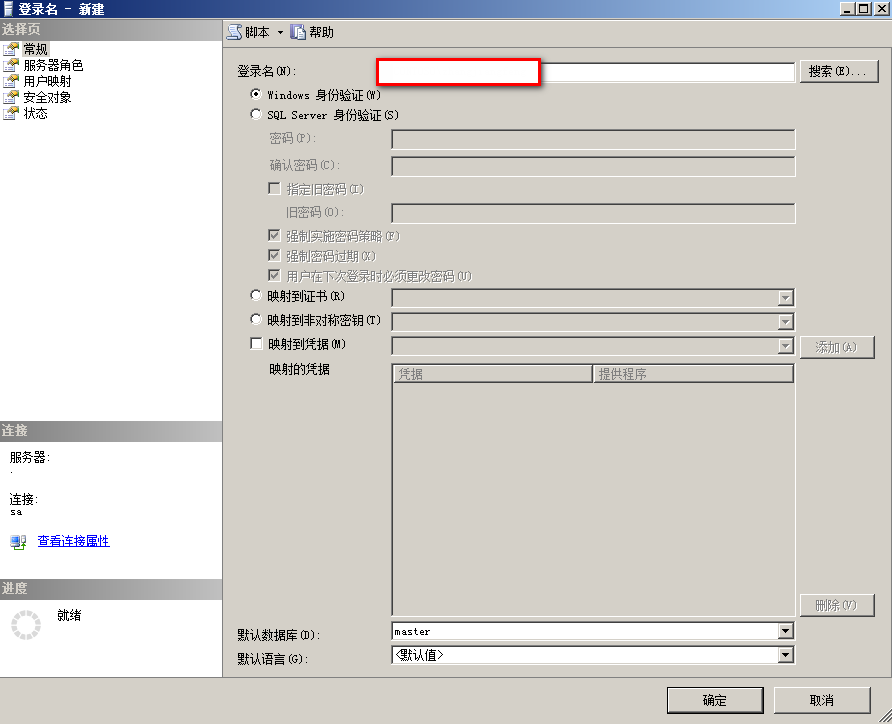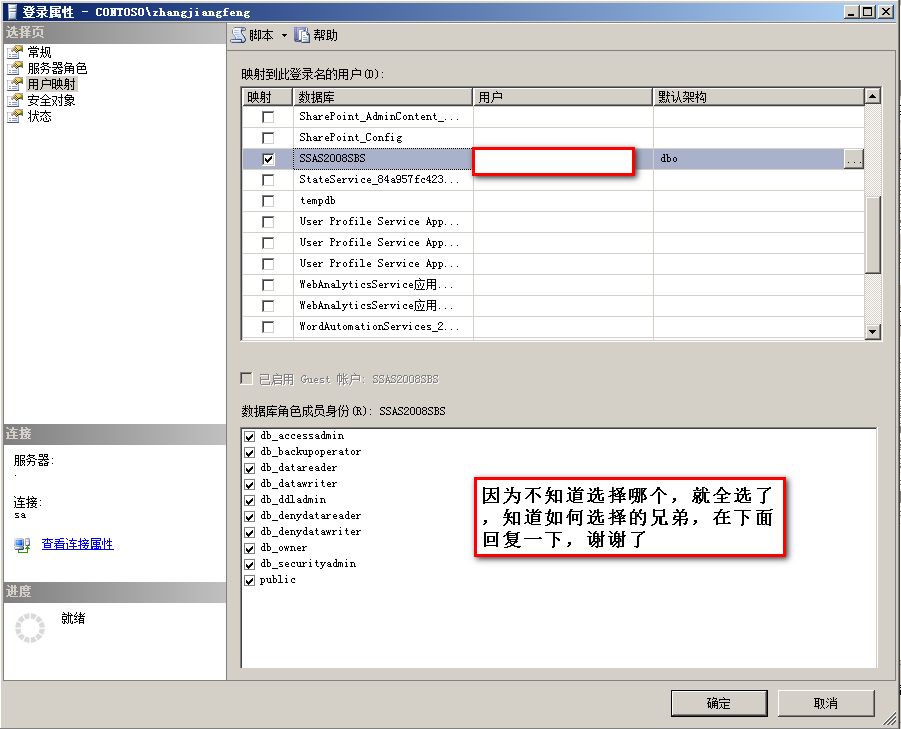Sharepoint 2010 BDC 之 访问已被业务数据连接拒绝
Moss2010的BCS相对于2007的BDC在功能有很大程度的提升,可以很方便的集成现有系统的业务数据到MOSS平台,实现业务数据的增删改查功能;并且提供了多种方式,简单的数据表读写、.Net编程实现方式、WCF方式等。
先体验一下最简单的实现方式,准备SqlServer数据库,建一数据库表Customer,录入一些测试数据,如下:
用SharePoint Designer打开网站,点左段操作导航的“外部内容类型”,然后点顶部操作按钮“外部内容类型”,出现“新建外部内容类型”窗口,点击顶部操作按钮“操作设计视图”:
点“添加连接”添加一数据库连接
输入数据库服务器和数据库名称,连接数据库成功
右键点表名,选择“创建所有操作”
在这个界面可以对要显示的字段进行一些配置,然后点击完成,可以看到已经创建好的操作功能清单
点顶部操作的“保存”,保存该外部内容类型,然后点击“创建列表和表单”按钮,新建一列表绑定该BCS的数据连接内容类型
列表创建完毕后,点击左侧导航的“数据源”可以在“外部列表”类别中看到该列表
到这里我们通过BCS连接客户信息已经完成,下面把该信息展现到网站上,编辑页面,添加WEB部件,这一操作步骤可以在浏览器中进行,也可以直接在Designer中进行,在界面操作上要SharePointDesigner2007要好的多;在这里,个人习惯用了浏览器操作界面,编辑页面,添加“客户信息列表”部件
浏览页面发现错误“访问已被业务数据连接拒绝”错误
起初以为是没有数据库访问权限所致,检查后发现不是数据库问题,认为是BCS服务权限的问题,操作步骤
进入 管理中心--应用程序管理--管理服务应用程序
点击BDC服务链接,进入BDC配置界面
选择操作菜单“BDC模型”,可以看到我们已经创建的BDC模型清单
选择CRM这个模型,设置权限,测试时为了避免再出错,权限全给选了
刷新包含“客户信息列表”WebPart的页面,发现已经可以显示数据了,奇怪的是数据显示不正确
CRM数据库中的列一个都没显示出来,点其中一项进行修改,可以显示,可以断定,应该是视图的问题,修改WebPart,编辑视图,选择“读取列表”视图
发现数据正常显示
前面进行编辑WEB部件时的视图选取时,发现视图名称不太友好“新建外部内容类型 读取列表”,直接去修改一下,这个列表和传统的列表其实是一样的,只是数据列不保存在Moss库中而已,只保存了一个映射。进入“客户信息列表”页面,修改视图,创建视图和普通列表没什么区别。
发现一问题,数据表中“备注”字段是 text类型,在列表项编辑页面显示的是普通单行文本框,而没能映射成富文本框
而列表设置中的每一列都是只读的,暂时还没能找到便捷的映射方法
有关DBC的博客有很多人已经写过了,我就不在这里面详情讲解了,只把如何解决 访问已被业务数据连接拒绝 问题的方法说一下。
每当学习新知识点时,都喜望按照实例步骤做,能出效果就谢天谢地了,结果总是事与愿违,例如:在配制BDC时,外部内容类型、列表都创建完成,要浏览列表时就出错了,访问已被业务数据连接拒绝,就开始找资料结果一找就有(http://support.microsoft.com/kb/982271/en-us),还是微软提供的,看了一下,只是说添加权限就可以了,没说出在哪个地方添加,最后找了一下没找到,无意当中点了一下,才恍然大悟,就赶快与大家分享了,喜望能给遇到的兄弟一点帮助,解决办法如图:
第一:打开管理中心
第二:打开管理服务应用程序
第三:配制权限
配制已经差不多了,应该可以了,结果很..................哎,不多说了,看图吧
看过图后,怎么样啊,很伤心,之后把截图给兄弟(东邪)看了一下,他说在数据库里添加一个用户,有了这个提示问题就不难解决了,之后开始添加用户
再查看一下列表,还是惊讶.............针对数据库的查询导致错误
怎么办了,首先想到的就是权限问题,就试了一下,你们猜结果如何呢?
大功告成,浏览一下,结果更让人吃惊,怎么还是错呢?
有问题,还是要想办法的,再看权限问题,发面这里面没有选择,死马当做活马医吧,就再试一下
经过九九八十一难,终于修成了正果,看一下页面吧
群:212099235